06 сентября 2024 2979
Подготовили пошаговую инструкцию: как сделать акт сверки в «1С:Бухгалтерия»
Время чтения ~2 мин.
Консультация специалиста 1С
Чтобы открыть акт сверки, перейдите в журнал «Покупки». Выберите пункт «Расчеты с контрагентами», а затем — «Акты сверки расчетов». Или откройте нужный документ из журнала «Продажи». Далее выберите пункт «Расчеты с контрагентами», а затем — «Акты сверки расчетов».
В верхней части формы (шапке документа) заполните поля:
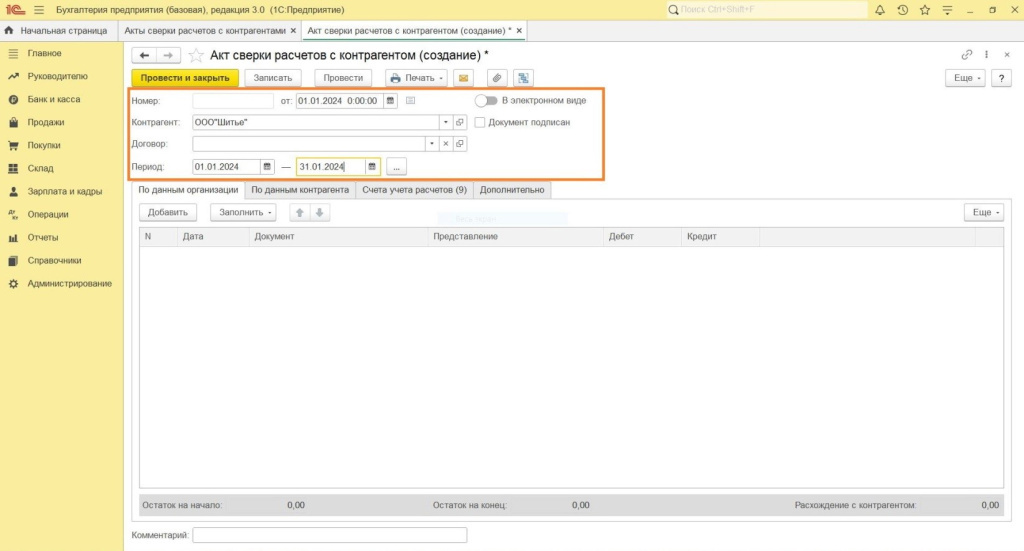
Заполнить данные можно двумя способами:
Если вы выбираете опцию «Только по нашей организации», данные появляются только на вкладке «По данным организации». Если нужно включить данные и контрагента, активируйте опцию «По нашей организации и контрагенту».
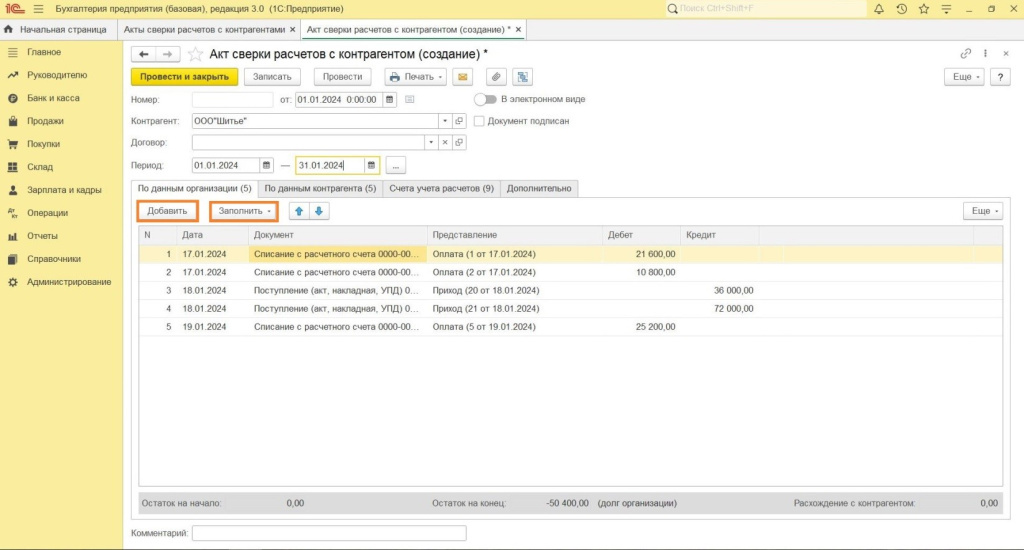
Основные поля таблицы акта сверки:
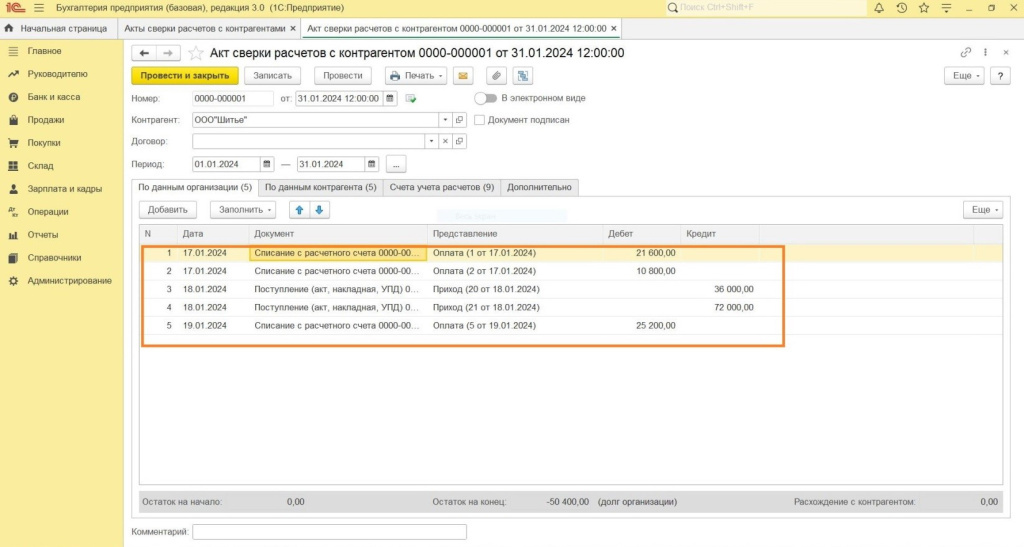
Внизу таблицы будет отображаться сальдо на начало и конец периода. В нашем примере на начало января 2024 года сальдо нулевое, а на конец — кредитовое, в размере 50 400 рублей. Ошибок в расчетах с контрагентом не обнаружено.
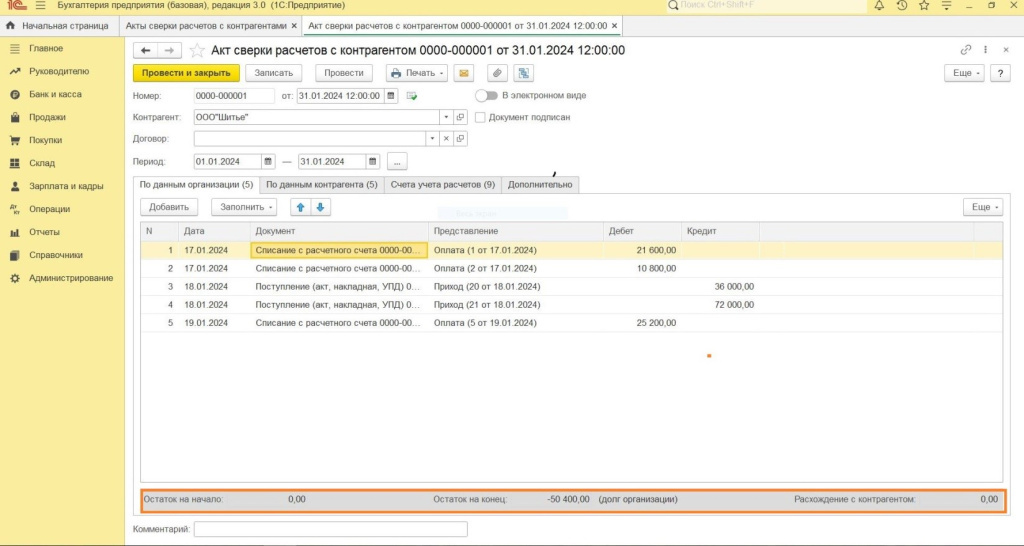
Счета учета расчетов программа устанавливает автоматически. Список можно при необходимости скорректировать или оставить без изменений. Чтобы внести дополнительные счета, воспользуйтесь командой «Добавить».
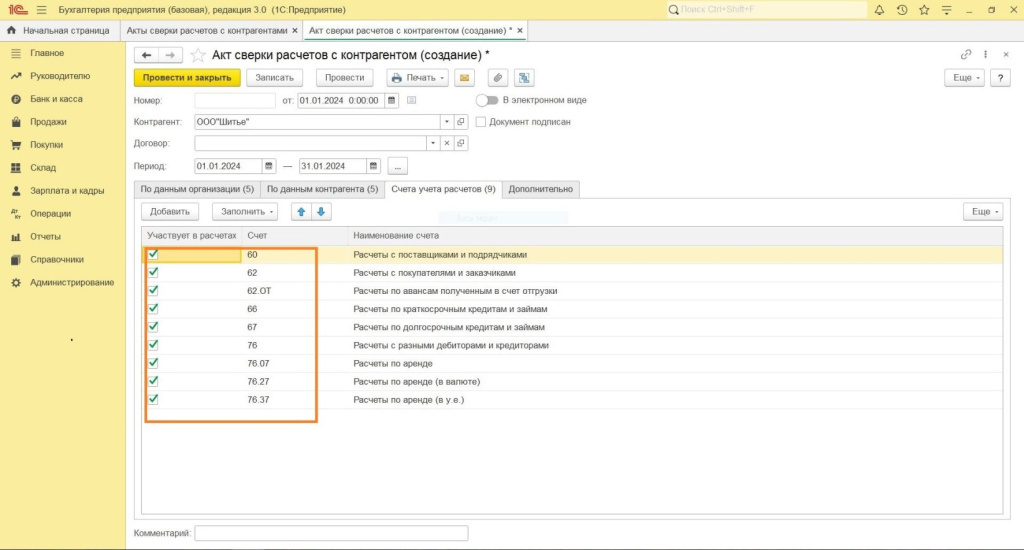
Если вы используете электронный документооборот, акт сверки формируется и подписывается в электронном виде. Если вы используете бумажный документооборот, распечатайте акт в двух экземплярах. Документы должны подписать руководители и заверить печатью. Подписанные документы нужно отправить на согласование второй стороне.
Чтобы распечатать акт сверки в «1С:Бухгалтерия»:
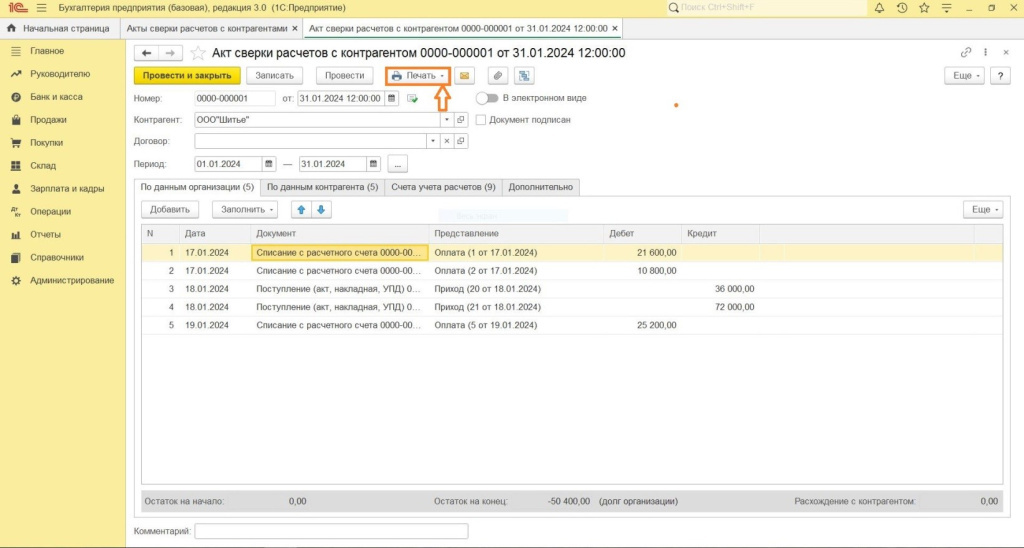
Дополнительные параметры печати можно задать на вкладке «Дополнительно»:
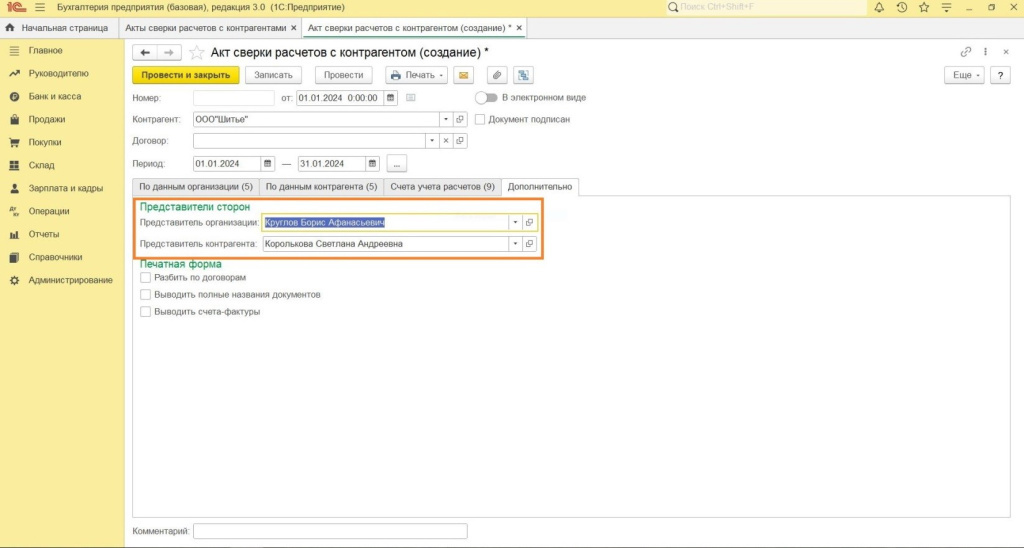

Если вы убираете или, наоборот, добавляете флажок, программа предупреждает, что табличные части будут очищены и нужно еще раз заполнить вкладки «По данным организации» и «По данным контрагента».
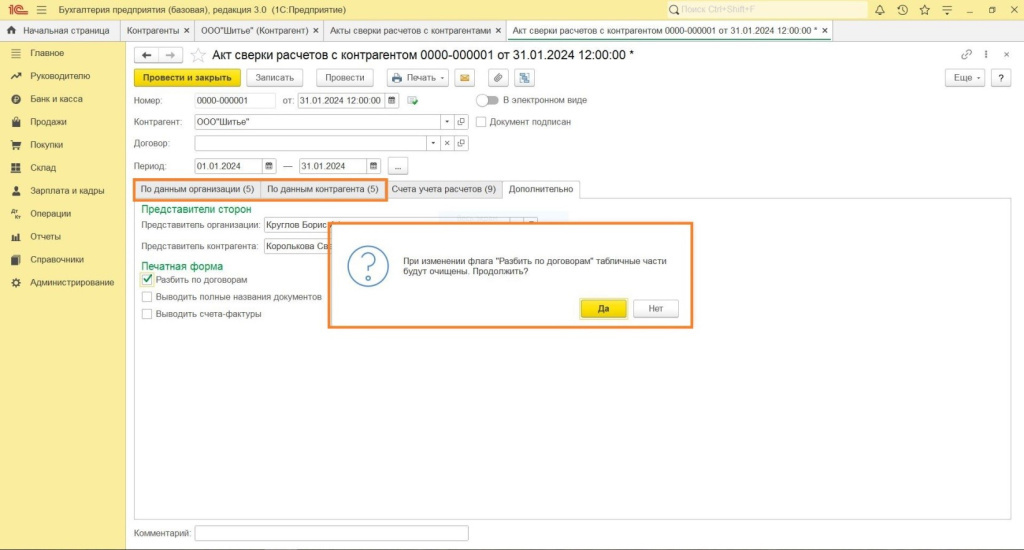
В программе «1С:Бухгалтерия» при создании акта сверки можно также настроить другие параметры печати.
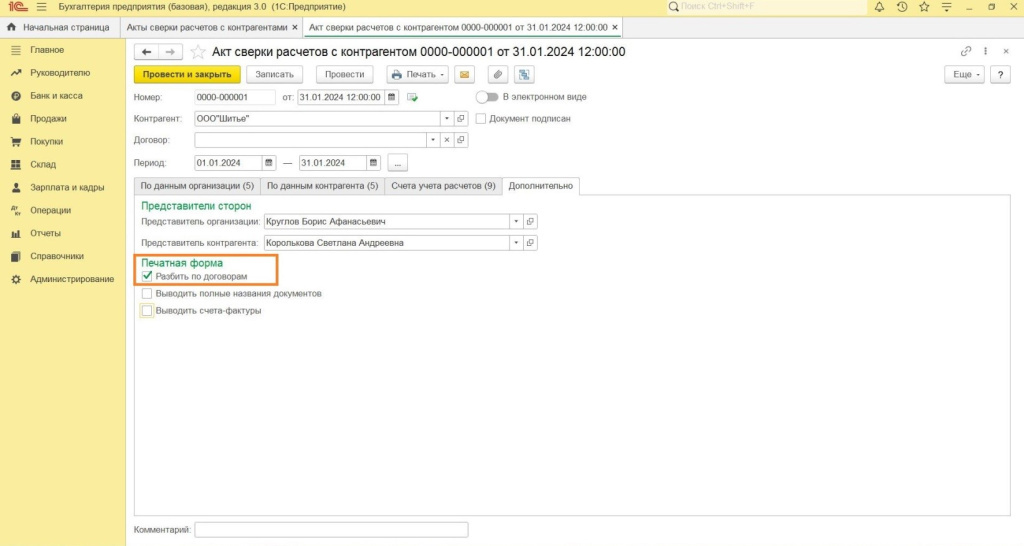
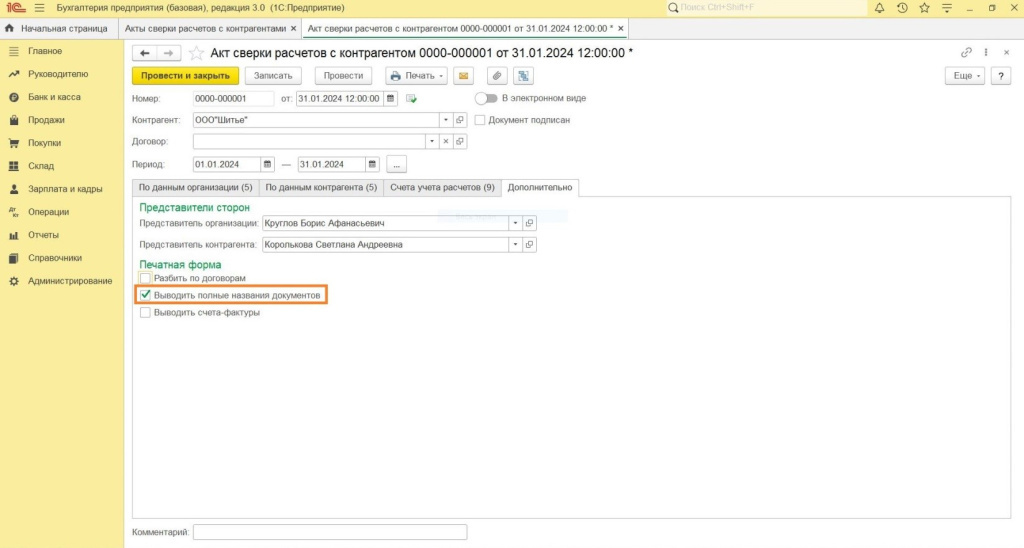
Акт сверки — это сводный документ, не являющийся первичным, поэтому он не формирует бухгалтерских проводок. Если в процессе сверки обнаружены расхождения, их следует исправить через первичные документы (накладные, акты, бухгалтерские справки). После исправления можно составить новый акт сверки и отправить его контрагенту.
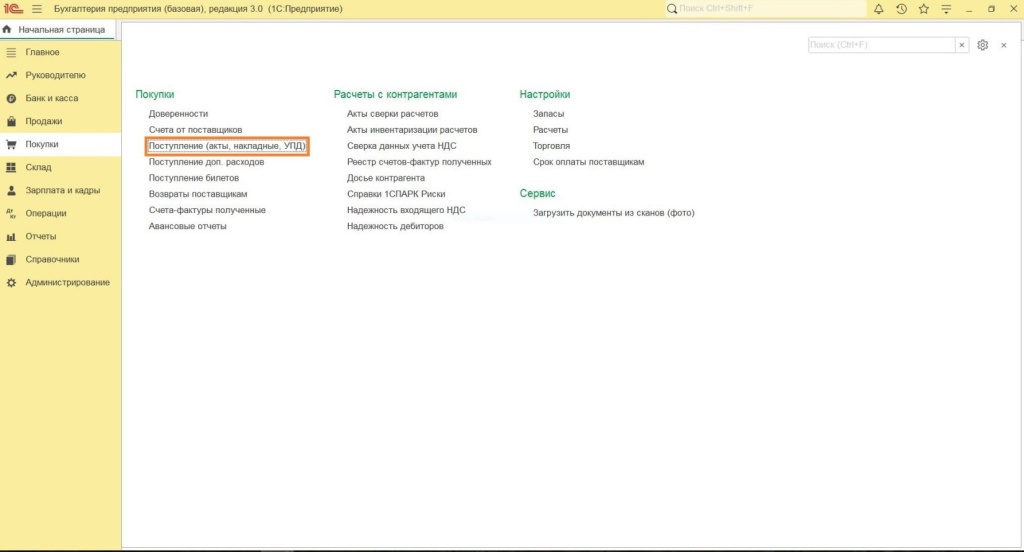
Если вам нужна помощь, чтобы сделать акт сверки в программе «1С:Бухгалтерия», позвоните нам по телефону +7 (909) 28-25-160 или напишите в WhatsApp или Viber по номеру +7 (909) 28-25-160. Наши консультанты помогут вам сформировать акт сверки и ответят на ваши вопросы.
Регистрация и работа в 1С-Отчетность личный кабинет
Рассказали, что такое личный кабинет 1С-Отчетность, а также о преимуществах, функциях и возможностях сервиса.
Все про продукты 1С · 30 дек. 2025

Все про продукты 1С · 30 дек. 2025
Формат документов в 1С ЭДО
Рассказали, что такое формат документов в 1С ЭДО, какие форматы документов бывают и как пользователям работать с электронными документами.
Может ли работодатель уволить сотрудника по собственному желанию во время отпуска?
Разбираемся, как уволить сотрудника во время отпуска, а также какие выплаты необходимо ему перечислить.
Зарплата и кадры · 30 дек. 2025

Бухгалтерия и учет · 30 дек. 2025
Какой НДС выгоден для бизнеса: 5%, 7% или 22%
Переход на НДС при УСН вынуждает ИП и юрлиц выбрать ставку НДС. Разбираемся, какой НДС на УСН подойдет бизнесу, чтобы не переплачивать и не потерять клиентов.
Свободный график работы: плюсы и минусы
Разобрали плюсы и минусы свободного (гибкого) графика, оценили риски и преимущества для обеих сторон и насколько такой формат действительно оправдан.
Зарплата и кадры · 30 дек. 2025

Бухгалтерия и учет · 30 дек. 2025
Ставки НДС на УСН в 2026 году
Рассказали, какие ставки НДС на УСН в 2026 году будут использовать компании и ИП, о преимуществах и недостатках каждой ставки НДС и какую ставку НДС выбрать.
Выбор региона
